温馨提示:这篇文章已超过566天没有更新,请注意相关的内容是否还可用!
摘要:本视频教程将解析电脑主机后插孔无声的问题,提供解决指南。内容涵盖检查音频线路连接是否正常,确认音频驱动程序是否更新,检查主机内部音频插口是否损坏等方面。通过本教程,用户可了解问题的原因并尝试自行解决,使电脑主机插孔恢复正常声音。
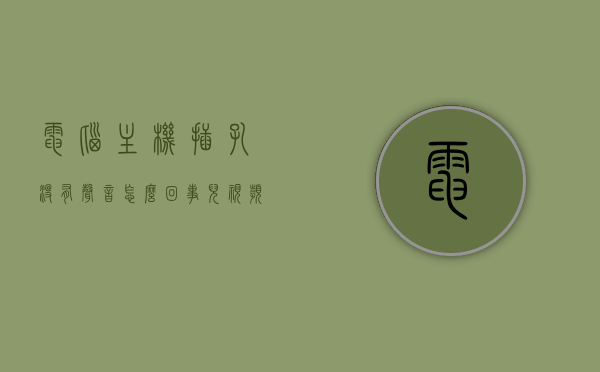
当您发现电脑主机声音插孔没有声音时,不必过于紧张,这可能是由音频设置或硬件问题导致的,以下是一些解决方案供您参考:
针对电脑主机声音插孔无声音的问题
1、检查音响线是否接好,确保连接稳固,尝试重新插一遍音响线,看是否能解决问题。
2、确认音响是否打开,音量设置是否正确,以及音响连接是否正确。
3、检查音频驱动程序是否已正确安装或需要更新,您可以尝试重新安装或更新音频驱动程序,并检查设备管理器中是否有任何错误或冲突。
针对电脑主机插上音响无声音的问题
除了上述检查,还需要特别注意以下几点:
1、确保声卡驱动程序的兼容性,尝试重新安装或更新驱动。
2、检查音箱接线是否正常,如音箱接线断裂或分频器故障,需要更换新的音箱接线。
3、确保电脑音频设置正确,如格式、声道等。
针对电脑前面板耳机插口无声音的问题
1、检查音频设置和驱动程序是否正常。
2、尝试更换耳机进行测试,看是否是耳机故障。
3、检查音频线是否松动,尝试重新连接主板音频线插头。
4、如果是系统设置问题,进入Realtek高清晰音频管理器进行设置,确保前面板音频输出启用。
针对电脑前后插孔均无声音的问题
1、检修或更换前置音频接口,可能是前置音频插口硬件损坏。
2、打开机箱重新连接主机前面板连接主板的数据线。
3、进入音频管理器,尝试调整相关设置,例如勾选“禁用前面板插孔检测”选项。
4、确保电脑的音频设置正确,并尝试将耳机插在电脑后面插孔使用。
解决方案大部分情况下可以解决电脑主机声音插孔无声音的问题,如果问题仍然存在,建议您联系专业的计算机维修人员进行进一步的检修或更换硬件。






还没有评论,来说两句吧...